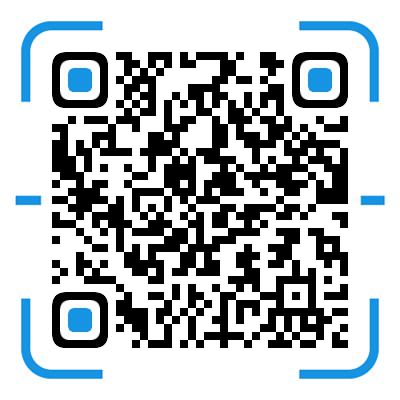欢迎关注 AVRtmpPushSDK 直播开源项目,这是一个由 kotlin 、C++ 编写的项目。整个项目完成了采集、 视音频处理、编码、数据发送前处理、数据发送的功能。整个项目支持 flv 封包,rtmp 上传,当然也向外面提供了封包和上传的相关接口。 整个项目均由个人编写完成,可能某些地方会有一些不足之处,欢迎您提出宝贵的意见和建议。
下载 APK 体验
- 音视频硬件编码
- 动态码率调整
- 摄像头参数设置
- 音频编码参数设置
- 视频编码参数设置
- 支持添加图片、文字水印
- 支持摄像头切换
- 支持 flv 封包
- 支持自动对焦
- 支持 Live 模式下横竖屏动态切换
###要求
Android SDK 版本 18+
implementation 'com.devyk.av.rtmp.library:AVRtmpPushSDK:1.0.0'<uses-permission android:name="android.permission.CAMERA" />
<uses-permission android:name="android.permission.FLASHLIGHT" />
<uses-permission android:name="android.permission.CAMERA" />
<uses-permission android:name="android.permission.WRITE_EXTERNAL_STORAGE"/>
<uses-permission android:name="android.permission.RECORD_AUDIO"/>
<uses-permission android:name="android.permission.MODIFY_AUDIO_SETTINGS" />
<uses-permission android:name="android.permission.WAKE_LOCK" />
<uses-permission android:name="android.permission.INTERNET" />
<uses-feature android:name="android.hardware.camera" />
<uses-feature android:name="android.hardware.autofocus" />
ps: 在Android 6.0以后很多权限需要动态申请. 如果你想快速使用,可以将项目的targetSdkVersion设置在23一下。
<com.devyk.av.rtmp.library.widget.AVLiveView
android:id="@+id/live"
android:layout_width="match_parent"
android:layout_height="match_parent"
live:back="true"
live:fps="25"
live:sampleRate="44100"
live:preview_height="1280"
live:preview_width="720"
live:videoMaxRate="300"
live:videoMinRate="200"
/>4.1、XML 配置
是否后置摄像头优先 -> live:back
预览编码的帧率 -> live:fps
音频采样率 -> live:sampleRate
预览宽高 -> live:preview_height/live:preview_width
视频最大码率 -> live:videoMaxRate
视频最低码率 -> live:videoMinRate
4.2、代码配置
4.2.1 、音频采集编码参数设置
//初始化音频参数
var audioConfiguration = AudioConfiguration.createDefault()
live.setAudioConfigure(audioConfiguration)4.2.2、视频编码参数设置
var videoConfiguration = VideoConfiguration.Builder()
.setBps(400, 800)
.setFps(25)
.setCodeType(VideoConfiguration.ICODEC.ENCODE)
.setSize(320, 240)
.setIfi(5)
.setMediaCodec(true)
.build()
live.setVideoConfigure(videoConfiguration)4.2.3、camera 预览参数设置
//初始化 camera 参数
var cameraConfiguration = CameraConfiguration.Builder()
.setFacing(CameraConfiguration.Facing.FRONT)
.setFps(25)
.setPreview(320, 240)
.build()
live.setCameraConfigure(cameraConfiguration)####5、设置打包器
var mPacker = RtmpPacker()
live.setPacker(mPacker)private var mDataSource = "rtmp://[ip]:[port]/devykLive/live1"
mSender = RtmpSender()
mSender.setDataSource(mDataSource)
live.setSender(mSender) /**
* OpenGL 物体坐标,对应 Android 屏幕坐标
*
* -1.0,1.0 1.0,1.0
* -------------------------------------
* | |
* | |
* | |
* | |
* | |
* | |
* | |
* | |
* | |
* | 这里就是水印坐标 |
* | |----- |
* | | | |
* | ——-—-| |
* --------------------------------------
* -1.0,1.0 1.0,-1.0
* 默认水印坐标地址,对应在屏幕右下角,用户可以自定义坐标
*/
private var mVertexData = floatArrayOf(
0.55f, -0.9f, //第一个点 左下角
0.9f, -0.9f, //第二个点 右下角
0.55f, -0.7f, //第三个点 左上角
0.9f, -0.7f //第四个点 右上角
)
//设置 Bitmap 水印 第二个参数如果传 null 那么默认在右下角
live.setWatermark(Watermark(BitmapFactory.decodeResource(resources,R.mipmap.live_logo), mVertexData))
//设置文字水印 textSize 设置 20 那么会根据设置的坐标进行拉伸,传入 null 内部自动处理
live.setWatermark(Watermark("随播",Color.WHITE,20,null))live.startPreview()mSender?.setOnConnectListener(lis: OnConnectListener)
mSender?.connect()
//rtmp 直播服务器连接回调
public interface OnConnectListener {
/**
* 开始链接
*/
fun onConnecting()
/**
* 连接成功
*/
fun onConnected()
/**
* 推送失败
*/
fun onFail(message:String)
/**
* 关闭
*/
fun onClose()
}//开始进行打包
mPacker.start()
//开始进行直播推流
live.startLive() live.setVideoBps(bps:Int)//停止音视频采集编解码
live.stopLive()
//关闭 rtmp 服务
mSender?.close()
//关闭打包器
mPacker.stop()//1、Activity 页面添加如下配置
android:configChanges="orientation|keyboardHidden|screenSize"
//2. 实现横竖屏切换监听
override fun onConfigurationChanged(newConfig: Configuration) {
super.onConfigurationChanged(newConfig)
live.previewAngle(this)
}